Tối ưu Internet khi làm việc tại nhà thế nào
Không xem video trực tuyến, bật tối ưu cho stream video nếu sử dụng nhiều công cụ họp trực tuyến… là những cách tăng tốc Internet đơn giản nhưng hiệu quả.
Nhu cầu về tốc độ, băng thông hay thời gian kết nối tăng gấp nhiều lần là lý do khiến kết nối mạng tại gia đình không ổn định và nhanh. Dưới đây là những cách tự khắc phục thay vì phải nâng cấp băng thông từ nhà mạng.
Chuyển từ Wi-Fi sang mạng có dây
Dùng mạng có dây là cách đơn giản nhưng hiệu quả.
Sử dụng mạng Internet tới 8 tiếng hoặc nhiều hơn mỗi ngày và có nhiều thiết bị kết nối cùng lúc có thể khiến các bộ phát quá tải, tốc độ không còn ổn định. Một trong những cách đơn giản nhất là chuyển sang sử dụng dây mạng kết nối trực tiếp để tín hiệu ổn định hơn.
Nếu bộ phát quá xa phòng làm việc, người dùng có thể sử dụng các bộ Powerline hỗ trợ kết nối Internet theo đường điện cho tốc độ ổn định hơn Wi-Fi. Nếu không sẵn các thiết bị như vậy, tốt nhất nên cố ngồi gần bộ phát tại nhà nhất có thể hoặc sử dụng thêm các bộ kích sóng để khắc phục.
Đặt bộ phát đúng cách
Bạn có thể “xuề xòa” với vị trí đặt bộ phát trước đây nhưng với việc cần tới mạng cả ngày tại nhà có thể khiến điều này thay đổi. Mọi vị trí đặt đều cần tính toán thật kỹ để không ảnh hưởng tới chất lượng kết nối mạng, ảnh hướng tới việc học và làm việc. Trong đó, bộ phát không được để gần lò vi sóng, nơi có nhiều vật cản và nên đặt ở vị trí trên cao trong phòng.
Tận dụng những công nghệ của bộ phát
Chuyển sang dùng sóng 5 GHz và ngồi gần bộ phát.
Nếu router nhà bạn có hỗ trợ phát sóng Wi-Fi tần số 5 GHz, hãy ngay lập tức sử dụng, bởi kết nối mạng nhanh hơn, ổn định hơn dù vùng phủ sóng không bằng 2,4 GHz.
Video đang HOT
Một số router hiện nay có tính năng tối ưu mạng Internet theo nhu cầu, như ưu tiên các luồng dữ liệu về stream video, duyệt web, chơi game… Nếu học và họp trực tuyến nhiều, hãy bật tính năng ưu tiên stream video để có chất lượng ổn định nhất. Ngoài ra, tính năng giới hạn lưu lượng sử dụng QoS trên một số router có thể giúp kiểm soát các thiết bị không quan trọng chiếm dụng băng thông trong giờ làm việc.
Quản lý theo nhu cầu
Bình thường, các thiết bị như máy tính, điện thoại, máy chơi game có thể tự tải các bản cập nhật vào mọi lúc nếu được kết nối Wi-Fi. Tuy nhiên, nếu thời gian này trùng với một cuộc họp video quan trọng, tốc độ kết nối sẽ bị ảnh hưởng đáng kể. Trong giờ làm việc, hãy cố gắng tắt mọi kết nối không cần thiết ở các thiết bị khác.
Chia nhu cầu sử dụng theo thời gian để tránh sử dụng nhiều tác vụ tốn băng tông cùng lúc.
Sử dụng Internet có kế hoạch
Nếu có kế hoạch xem phim, video trên các mạng xã hội, tốt nhất hãy tải chúng về từ trước thay vì việc xem trực tuyến, ảnh hưởng đến những người khác. Việc tải về các tập tin lớn như vậy có thể hẹn giờ để thực hiện vào buổi đêm, để dành băng thông ban ngày cho những công việc quan trọng.
Hoài Anh
Những lưu ý về bảo mật khi làm việc với máy tính tại nhà mà bạn nên biết
Vài lưu ý về bảo mật trên máy tính khi bạn làm việc tại nhà.
Ngày càng nhiều công ty cho phép nhân viên làm việc tại nhà để ngăn ngừa dịch virus corona chủng mới (SARS-CoV-2) lây lan. Tuy nhiên, theo các chuyên gia về an ninh mạng thì khi làm việc với máy tính tại nhà, bạn rất dễ bị hacker tấn công hơn do không được bảo vệ một cách đầy đủ.
Đơn giản vì hiện tại "virus corona" hoặc "Covid-19" là những cụm từ được sử dụng nhiều để đánh cắp thông tin người dùng hoặc cài những phần mềm độc hại vào thiết bị cá nhân. Những người bị hacker tấn công không những đối mặt với rủi ro cá nhân mà có thể trở thành cửa hậu để tin tặc xâm nhập vào hệ thống dữ liệu của tổ chức.
Do đó, để tránh việc bị tin tặc lợi dụng, cũng như tự tăng cường bảo mật máy tính khi làm việc tại nhà, bạn có thể tham khảo một vài gợi ý sau đây.
1. Cập nhật các phần mềm cài đặt trên máy tính lên phiên bản mới nhất
Đây là việc làm đầu tiên mà bạn nên lưu ý và thực hiện đầu tiên khi bắt đầu làm việc với máy tính tại nhà. Việc kiểm tra, cài đặt các bản cập nhật mới cho phần mềm mình thường dùng được xem như là một việc làm cần thiết nhằm giúp đảm bảo các phần mềm này luôn ở trạng thái sử dụng tốt nhất.
Bên cạnh đó, việc cài đặt phiên bản mới còn giúp phần mềm khắc phục các lỗi phát sinh ở phiên bản cũ và sử dụng thêm được các tính năng mới mà nhà phát triển bổ sung thêm.
Bạn có thể truy cập vào trang web của nhà phát triển để tải và cài đặt phiên bản mới cho phần mềm hoặc sử dụng công cụ Ucheck để thao tác được nhanh hơn.
2. Kích hoạt tính năng xác thực hai yếu tố
Xác thực hai bước là phương pháp bảo mật cộng thêm trước khi truy cập vào tài khoản. Nó yêu cầu bất kỳ ai đăng nhập vào tài khoản của bạn không những phải có mật khẩu mà còn cần mã truy cập. Mã này có thể gửi đến tài khoản email của bạn hoặc lấy trong ứng dụng Authentication trên điện thoại.
Trên thực tế, 90% mật khẩu có thể bị bẻ khóa trong vòng 6 giờ, 2 phần 3 người dùng internet sử dụng cùng mật khẩu ở mọi nơi. Các đợt tấn công mạng chuyên nghiệp còn có thể kiểm thử hàng tỉ mật khẩu trong vòng vài giây. Chính vì điểm yếu này các nhà cung cấp dịch vụ trên thế giới đã cố gắng tạo thêm một lớp xác thực nữa để cải thiện tình trạng tài khoản người dùng bị hacked.
Bước bảo mật cộng thêm này khiến tài khoản của bạn khó bị xâm nhập hơn rất nhiều, cũng như việc nó có khả năng phòng chống trường hợp bạn gặp mã độc có khả năng đánh cắp thông tin truy cập của bạn.
3. Sử dụng trình antivirus tin cậy
Đã không hiếm những trường hợp người dùng máy tính bị các tín tặc đánh cắp dữ liệu và phá hủy hệ thống máy tính. Các tin tặc thực hiện hành vi trên thông qua virus, họ sử dụng nhiều thủ đoạn để có thể lấy cắp thông tin nhạy cảm và bảo mật của bạn. Chính vì thế, để bảo vệ máy tính luôn được an toàn trước các cuộc tấn công của virus, cách tốt nhất là bạn nên cài đặt những phần mềm chống virus cho máy tính của mình.
Như chính cái tên của nó đã cho thấy, phần mềm diệt virus sẽ tìm kiếm và loại bỏ các virus đang ẩn náu trên máy tính của bạn. Khi bạn đã cài đặt một chương trình antivirus cho máy tính thì không cần quá lo lắng bởi nó sẽ bảo vệ bạn khỏi bất kỳ loại virus nào đang cố gắng xâm nhập vào hệ thống. Trong đa số các trường hợp, phần mềm antivirus sẽ chủ động xóa bỏ virus khỏi hệ thống để ngăn chặn lây lan.
Mặc định Windows 10 đã có sẳn Windows Security, tuy nhiên nếu bạn muốn việc bảo mật được tối ưu hơn, hãy sử dụng các phần mềm bản quyền của các hãng antivirus nổi tiếng như Kaspersky, Bitdefender,...
4. Sử dụng VPN
VPN là mạng riêng ảo, Virtual Private Network, là một công nghệ mạng giúp tạo kết nối mạng an toàn khi tham gia vào mạng công cộng như Internet hoặc mạng riêng do một nhà cung cấp dịch vụ sở hữu. Các tập đoàn lớn, các cơ sở giáo dục và cơ quan chính phủ sử dụng công nghệ VPN để cho phép người dùng từ xa kết nối an toàn đến mạng riêng của cơ quan mình.
Khi kết nối máy tính hoặc một thiết bị khác chẳng hạn như điện thoại, máy tính bảng với một VPN, máy tính hoạt động giống như nó nằm trên cùng mạng nội bộ với VPN. Tất cả traffic trên mạng được gửi qua kết nối an toàn đến VPN. Nhờ đó, bạn có thể truy cập an toàn đến các tài nguyên mạng nội bộ ngay cả khi đang ở rất xa.
Dịch vụ VPN cá nhân chủ yếu bảo vệ quyền riêng tư của người dùng chứ không bảo vệ dữ liệu người dùng khỏi các phần mềm độc hại.
5. Cảnh giác với các email, thông báo lạ
Tương tự các tin giả về Covid-19, bạn cũng nên cảnh giác với những tin nhắn đáng ngờ của tin tặc và các thành phần lừa đảo. Theo Microsoft, 91% các cuộc tấn công trên Internet bắt đầu bằng một email độc hại. Một số có thể hứa hẹn gửi đến bạn những thông tin quan trọng về dịch bệnh nhưng trên thực tế, khi bạn nhấp chuột vào đường link hoặc tải tập tin về, đó là một phần mềm ăn cắp dữ liệu. Máy tính ngay lập tức bị tấn công, người dùng có thể mất quyền kiểm soát.
Công nghệ Deepfake thậm chí có thể giả giọng nói, video và yêu cầu bạn làm một số việc bất thường, như chuyển tài liệu mật, chuyển tiền cho ai đó xa lạ. Trong trường hợp này, bạn nên gọi điện lại để kiểm tra, thông báo với những người có liên quan trước khi hành động.
Phạm Thái Học
Ưu nhược điểm của Wifi và mạng dây mà bạn nên biết  Hiện nay, Internet đã là điều cần phải có trong cuộc sống hằng ngày của nhiều anh em. Và để vào Internet thì nhiều bạn sẽ chọn Wifi thay vì cắm những cọng cáp mạng vướng víu đúng không nào. Tuy nhiên, khi các bạn dùng mạng dây thì sẽ có những ưu điểm riêng mà Wifi không thể có được. Trong bài...
Hiện nay, Internet đã là điều cần phải có trong cuộc sống hằng ngày của nhiều anh em. Và để vào Internet thì nhiều bạn sẽ chọn Wifi thay vì cắm những cọng cáp mạng vướng víu đúng không nào. Tuy nhiên, khi các bạn dùng mạng dây thì sẽ có những ưu điểm riêng mà Wifi không thể có được. Trong bài...
 Độc lạ 'vua hài' Xuân Hinh rap, Hòa Minzy 'gây bão' triệu view04:19
Độc lạ 'vua hài' Xuân Hinh rap, Hòa Minzy 'gây bão' triệu view04:19 Vụ ngoại tình hot nhất MXH hôm nay: Bỏ 400 triệu đồng giúp chồng làm ăn, vợ mở camera phát hiện sự thật đau lòng00:57
Vụ ngoại tình hot nhất MXH hôm nay: Bỏ 400 triệu đồng giúp chồng làm ăn, vợ mở camera phát hiện sự thật đau lòng00:57 Video sốc: Chụp ảnh check in, thanh niên 20 tuổi bất ngờ bị sóng "nuốt gọn" ngay trước mắt bạn bè00:31
Video sốc: Chụp ảnh check in, thanh niên 20 tuổi bất ngờ bị sóng "nuốt gọn" ngay trước mắt bạn bè00:31 Vì sao Văn Toàn dễ dàng cho Hoà Minzy vay 4 tỷ nhưng lần thứ hai cô bạn thân hỏi vay tiếp thì say "No"?00:44
Vì sao Văn Toàn dễ dàng cho Hoà Minzy vay 4 tỷ nhưng lần thứ hai cô bạn thân hỏi vay tiếp thì say "No"?00:44 Về Ninh Thuận gặp ông bà ngoại bé Bắp giữa ồn ào 16,7 tỷ đồng từ thiện: "Con tôi nhỡ miệng, mong cô chú tha thứ cho nó"04:58
Về Ninh Thuận gặp ông bà ngoại bé Bắp giữa ồn ào 16,7 tỷ đồng từ thiện: "Con tôi nhỡ miệng, mong cô chú tha thứ cho nó"04:58 "Búp bê lì lợm" của Vpop cover bài nào phá bài nấy, cách làm nhạc như mắc kẹt ở thập niên 200004:04
"Búp bê lì lợm" của Vpop cover bài nào phá bài nấy, cách làm nhạc như mắc kẹt ở thập niên 200004:04 Người đàn ông không rời mắt khỏi Mỹ Tâm01:04
Người đàn ông không rời mắt khỏi Mỹ Tâm01:04 Đan Trường tỏ tình trực tiếp: "Mỹ Tâm là người tình trong mộng của anh"03:44
Đan Trường tỏ tình trực tiếp: "Mỹ Tâm là người tình trong mộng của anh"03:44Tin đang nóng
Tin mới nhất

Nâng cao và biến đổi hình ảnh của bạn bằng trình chỉnh sửa video trực tuyến CapCut

Cách đăng Facebook để có nhiều lượt thích và chia sẻ

Thêm nhiều bang của Mỹ cấm TikTok

Microsoft cấm khai thác tiền điện tử trên các dịch vụ đám mây để bảo vệ khách hàng

Facebook trấn áp hàng loạt công ty phần mềm gián điệp

Meta đối mặt cáo buộc vi phạm các quy tắc chống độc quyền với mức phạt 11,8 tỷ đô

Không cần thăm dò, Musk nên sớm từ chức CEO Twitter

Đại lý Việt nhập iPhone 14 kiểu 'bia kèm lạc'

Khai trương hệ thống vé điện tử và dịch vụ trải nghiệm thực tế ảo XR tại Quần thể Di tích Cố đô Huế

'Dở khóc dở cười' với tính năng trợ giúp người bị tai nạn ôtô của Apple

Xiaomi sa thải hàng nghìn nhân sự

Apple sẽ bắt đầu sản xuất MacBook tại Việt Nam vào giữa năm 2023
Có thể bạn quan tâm

Máy bay của hãng hàng không Qantas gặp sự cố
Thế giới
18:23:59 03/03/2025
Kỳ Hân khoe vóc dáng nuột nà thời tung hoành showbiz, sau 8 năm làm vợ Mạc Hồng Quân thay đổi hoàn toàn
Sao thể thao
18:19:43 03/03/2025
Thuê gần 50 ô tô rồi làm giả giấy tờ mang đi bán
Pháp luật
18:09:58 03/03/2025
Sao Việt 3/3: Sam tổ chức sinh nhật cho cặp song sinh
Sao việt
18:07:39 03/03/2025
Clip cô gái dạy chồng Tây đếm số tiếng Việt hài hước hút hơn 2 triệu lượt xem
Netizen
17:57:22 03/03/2025
"Ngày cưới" của Hương Tràm và Anh Tú
Nhạc việt
17:44:53 03/03/2025
Cô gái mất liên lạc 1 tuần sau tin nhắn 'vào Đà Nẵng đi khảo sát'
Tin nổi bật
17:17:39 03/03/2025
Hôm nay nấu gì: Bữa tối toàn món tốn cơm, nhìn là thèm
Ẩm thực
16:49:34 03/03/2025
Người phá hỏng sân khấu Oscars tri ân tượng đài Hollywood, "hoạ mi nước Anh" bất ngờ bị réo tên
Nhạc quốc tế
16:40:08 03/03/2025
Chiêm ngưỡng những loài lan độc đáo có hình dáng mặt khỉ
Lạ vui
15:55:11 03/03/2025
 Hàng nghìn video cuộc họp Zoom bị rò rỉ
Hàng nghìn video cuộc họp Zoom bị rò rỉ Mắc kẹt với thiết bị Apple hỏng giữa Covid-19
Mắc kẹt với thiết bị Apple hỏng giữa Covid-19

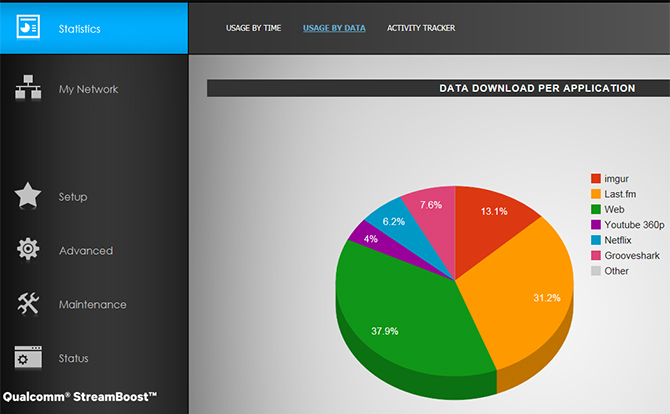

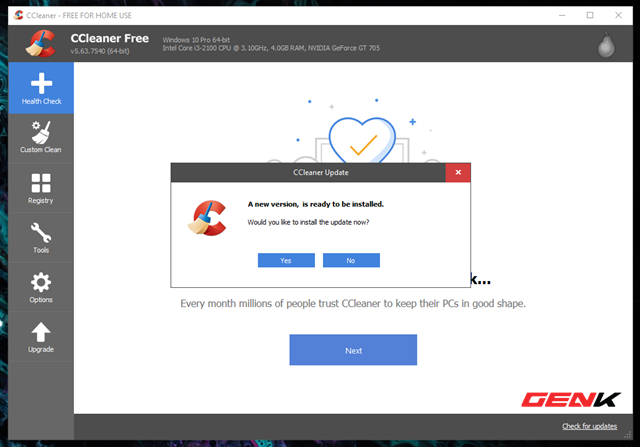
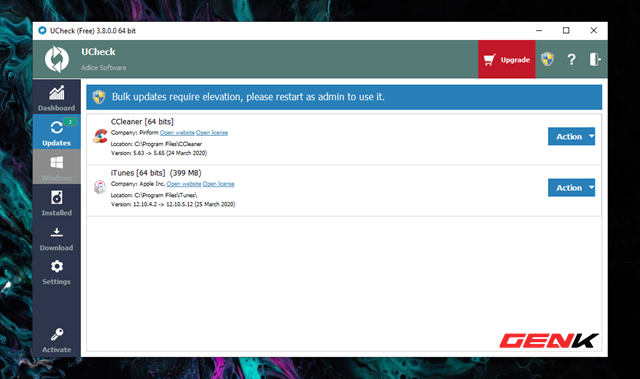
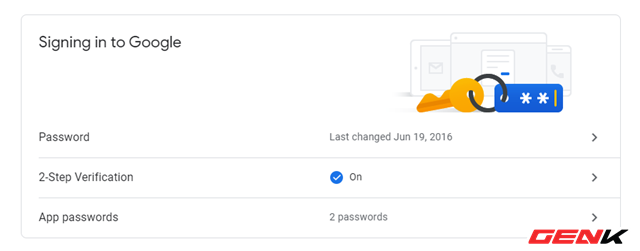

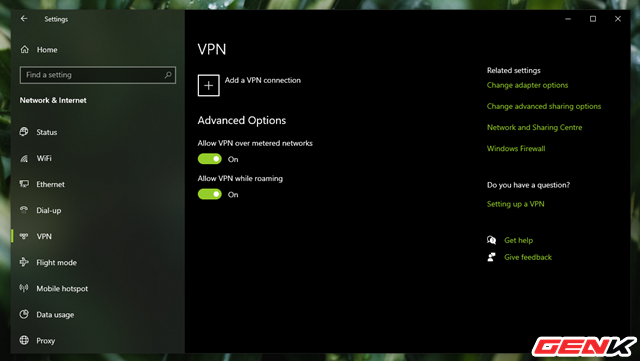
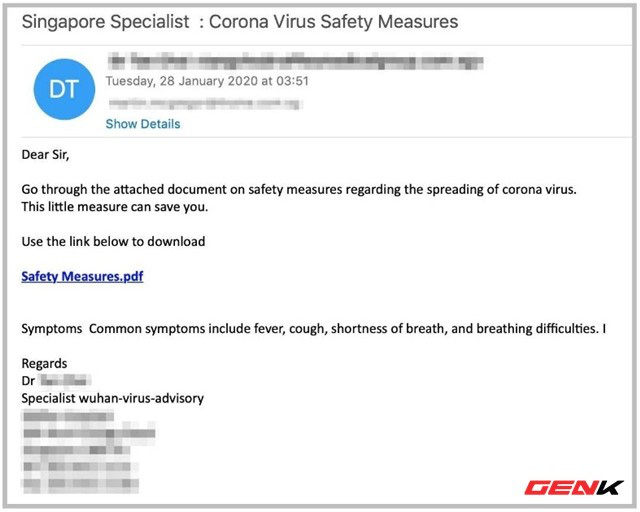
 7 lời khuyên hữu ích nếu bạn phải làm việc tại nhà vì Covid-19
7 lời khuyên hữu ích nếu bạn phải làm việc tại nhà vì Covid-19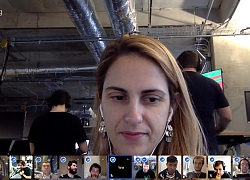 Jitsi: Công cụ hội họp trực tuyến của cộng đồng nguồn mở
Jitsi: Công cụ hội họp trực tuyến của cộng đồng nguồn mở Công nghệ tăng hiệu suất làm việc tại nhà như thế nào?
Công nghệ tăng hiệu suất làm việc tại nhà như thế nào? VFOSSA họp trực tuyến cùng VAIP và FISU bàn kế hoạch hỗ trợ ngành giáo dục ứng phó COVID-19
VFOSSA họp trực tuyến cùng VAIP và FISU bàn kế hoạch hỗ trợ ngành giáo dục ứng phó COVID-19 CEO Zoom xin lỗi vì sự cố bảo mật
CEO Zoom xin lỗi vì sự cố bảo mật Viettel miễn phí nhiều giải pháp làm việc trực tuyến tại nhà cho doanh nghiệp
Viettel miễn phí nhiều giải pháp làm việc trực tuyến tại nhà cho doanh nghiệp Tình tiết bí ẩn nhất vụ ly hôn che giấu suốt 2 năm của Huy Khánh và Mạc Anh Thư
Tình tiết bí ẩn nhất vụ ly hôn che giấu suốt 2 năm của Huy Khánh và Mạc Anh Thư Đến nhà chồng cũ, tôi bật khóc khi thấy mẹ kế làm điều này với con gái mình
Đến nhà chồng cũ, tôi bật khóc khi thấy mẹ kế làm điều này với con gái mình Bị dọa xóa tên khỏi di chúc, học sinh lớp 10 ăn trộm 2,9 tỷ đồng của gia đình
Bị dọa xóa tên khỏi di chúc, học sinh lớp 10 ăn trộm 2,9 tỷ đồng của gia đình Đỗ Mỹ Linh hiếm khi khoe độ giàu, nhưng chỉ một chi tiết trong bức ảnh này đã lộ rõ mức "chịu chơi" của nàng dâu hào môn
Đỗ Mỹ Linh hiếm khi khoe độ giàu, nhưng chỉ một chi tiết trong bức ảnh này đã lộ rõ mức "chịu chơi" của nàng dâu hào môn Vợ Bùi Tiến Dũng bụng bầu vượt mặt nhan sắc vẫn đỉnh của chóp, gia đình sóng gió nhất làng bóng "gương vỡ lại lành"
Vợ Bùi Tiến Dũng bụng bầu vượt mặt nhan sắc vẫn đỉnh của chóp, gia đình sóng gió nhất làng bóng "gương vỡ lại lành" Phát hiện mẹ bật điều hòa, giữ thi thể con 6 năm trong chung cư
Phát hiện mẹ bật điều hòa, giữ thi thể con 6 năm trong chung cư Trúc Anh (Mắt Biếc) thừa nhận bị trầm cảm, công khai những hình ảnh gây xót xa khi tăng cân
Trúc Anh (Mắt Biếc) thừa nhận bị trầm cảm, công khai những hình ảnh gây xót xa khi tăng cân Chủ quán trà sữa cốm lên tiếng sau clip liếm cốc khi đóng hàng cho khách
Chủ quán trà sữa cốm lên tiếng sau clip liếm cốc khi đóng hàng cho khách Kết quả vụ tranh gia sản Từ Hy Viên: 761 tỷ tiền thừa kế chia đôi, chồng Hàn có cú "lật kèo" gây sốc
Kết quả vụ tranh gia sản Từ Hy Viên: 761 tỷ tiền thừa kế chia đôi, chồng Hàn có cú "lật kèo" gây sốc
 Bắc Bling vừa ra mắt đã nhận gạch đá, Hòa Minzy nói gì?
Bắc Bling vừa ra mắt đã nhận gạch đá, Hòa Minzy nói gì? Vợ chồng Huyền thoại Hollywood Gene Hackman đã chết 9 ngày trước khi được phát hiện
Vợ chồng Huyền thoại Hollywood Gene Hackman đã chết 9 ngày trước khi được phát hiện Sao Việt "huyền thoại" đóng MV của Hòa Minzy, cõi mạng dậy sóng vì các phân cảnh đắt giá từng chút một
Sao Việt "huyền thoại" đóng MV của Hòa Minzy, cõi mạng dậy sóng vì các phân cảnh đắt giá từng chút một Angelababy công khai tình mới vào đúng ngày sinh nhật, nhà trai là nam thần đê tiện bị ghét bỏ nhất showbiz?
Angelababy công khai tình mới vào đúng ngày sinh nhật, nhà trai là nam thần đê tiện bị ghét bỏ nhất showbiz? Thấy có nhiều chim lợn, trường mua vàng mã, mời thầy về cúng!
Thấy có nhiều chim lợn, trường mua vàng mã, mời thầy về cúng! Bắt nghi phạm sát hại người phụ nữ nhặt ve chai
Bắt nghi phạm sát hại người phụ nữ nhặt ve chai